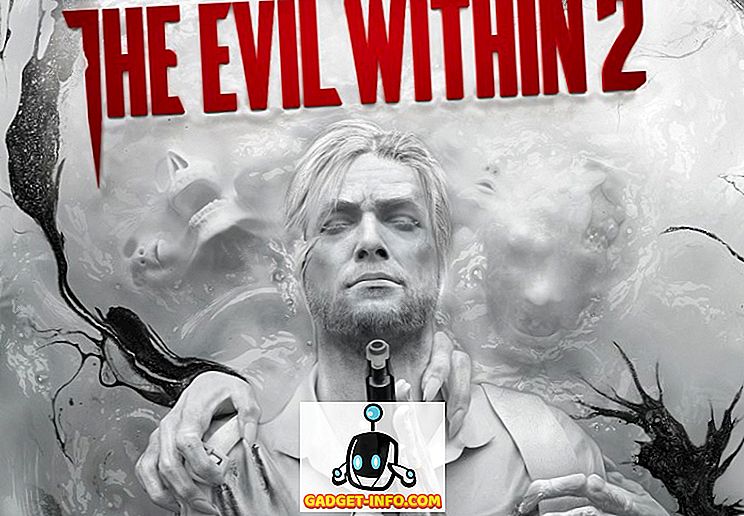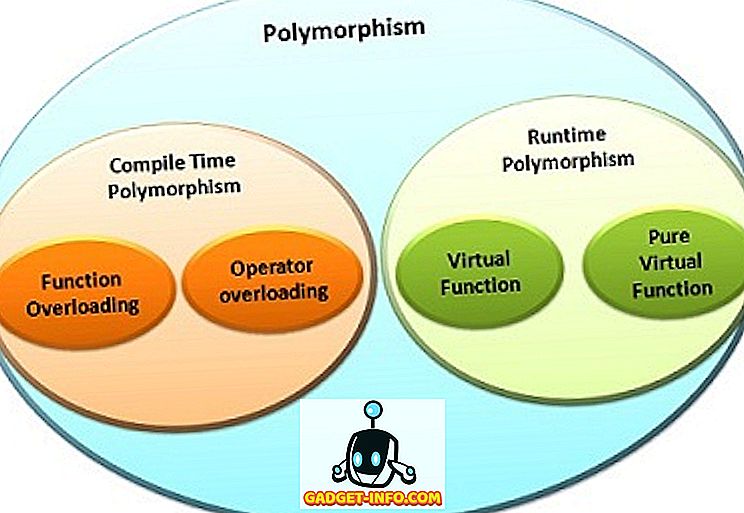เริ่มต้นด้วย Windows 7 Microsoft เพิ่ม Aero Snap ซึ่งเป็นส่วนหนึ่งของประสบการณ์ Aero Desktop ที่ไม่พบใน Aero Desktop ของ Windows Vista ด้วย Aero Snap ผู้ใช้สามารถลากหน้าต่างไปที่ด้านบนซ้ายหรือด้านขวาของหน้าจอเพื่อเพิ่มขนาดหน้าต่างในลักษณะพิเศษ
การลากหน้าต่างไปที่ด้านบนขยายหน้าต่างให้เต็มหน้าจอในขณะที่ลากหน้าต่างไปทางซ้ายหรือขวาขยายหน้าต่างครึ่งจอให้ใหญ่สุดขึ้นอยู่กับด้านที่คุณลาก แม้ว่าจะมีประโยชน์สำหรับเมื่อคุณต้องการเห็นสองหน้าต่างในเวลาเดียวกันผู้ใช้บางคนพบว่าคุณสมบัติ Aero Snap นั้นค่อนข้างก้าวร้าวเกินไปและเพิ่มหน้าต่างให้ใหญ่ที่สุดเมื่อผู้ใช้ไม่ได้ต้องการ

โชคดีที่ Microsoft ช่วยให้คุณสามารถหยุดการทำงานของคุณสมบัติ Aero Snap โดยไม่ต้องปิดการใช้งาน Aero Desktop ทั้งหมดหรือสร้างรายการรีจิสทรีที่ซับซ้อน
ปิดใช้งานคุณสมบัติ Aero Snap ใน Windows 7/8/10
หากต้องการปิดใช้งานคุณสมบัติ Aero Snap ให้เริ่มด้วยการคลิกที่ เริ่ม จากนั้นป้อน ความง่ายในการเข้าถึงศูนย์ ลงในช่อง ค้นหาโปรแกรมและไฟล์ กด Enter

ไม่น่าแปลกใจที่คุณควรดูที่ศูนย์กลาง ความง่ายในการเข้าถึง ซึ่งเป็นศูนย์กลางสำหรับตัวเลือกการเข้าถึงทั้งหมดที่มีอยู่ใน Windows 7/8/10 ที่ด้านล่างของรายการจะมีตัวเลือกชื่อว่า Make it to Focus to Tasks คลิกที่ตัวเลือกนี้และคุณจะมองไปที่หน้าต่าง ทำให้ง่ายขึ้นที่จะมุ่งเน้นไปที่งาน

ใกล้กับด้านล่างของหน้าต่างคุณจะเห็นตัวเลือกชื่อ ทำให้ง่ายต่อการจัดการ Windows ภายใต้ตัวเลือกนี้ให้ทำเครื่องหมายในช่องที่ชื่อว่า ป้องกันไม่ให้ Windows จัดเรียงโดยอัตโนมัติเมื่อย้ายไปที่ขอบของหน้าจอ

อย่างผิดปกติ Microsoft ไม่เพียงเรียกตัวเลือกนี้ปิดใช้งาน Aero Snap อย่างที่ควรจะเป็น การทำเช่นนั้นจะทำให้การค้นหาและปิดใช้งานคุณลักษณะนี้ง่ายขึ้นมากทั้งหมด
เหตุใดจึงปิดใช้งาน Windows 7/8 Aero Snap
แม้ว่าจะเป็นคุณสมบัติที่มีประโยชน์ แต่ผู้ใช้บางคนพบว่าการใช้งาน Aero Snap น่ารำคาญกว่าฟีเจอร์ที่มีประโยชน์ ผู้ใช้ Windows รุ่นก่อนหน้าสามารถจัดเรียงหน้าต่างสองบานเคียงข้างกันโดยการคลิกขวาบนแถบงานและเลือกตัวเลือกเมนู น่าเสียดายที่วิธีการนี้น่าผิดหวังเมื่อผู้ใช้ลดขนาดหน้าต่างมากกว่าสองหน้าต่างลงในทาสก์บาร์
หากคุณเปิดแอปพลิเคชั่นหลายตัวเช่น Word และ Excel ในขณะที่ทำงานอยู่คุณอาจต้องใช้เวลามากในการเคลื่อนย้ายหน้าต่างไปรอบ ๆ เพื่อดูว่าเกิดอะไรขึ้น บ่อยครั้งสิ่งนี้รวมถึงการย้ายหน้าต่างออกจากเดสก์ท็อปบางส่วนเพื่อดูสิ่งที่อยู่ข้างใต้
โดยทั่วไปแล้วจะเร็วกว่าการย่อขนาดหน้าต่างให้เล็กที่สุดเพียงสองสามวินาทีก่อนที่จะคืนค่าหน้าต่างอีกครั้ง ด้วยการเปิดใช้งาน Aero Snap ผู้ใช้หลายคนพบว่าคุณลักษณะนี้ทำให้พวกเขาช้าลงจริง ๆ เมื่อพวกเขาย้ายหน้าต่างไปด้านบนซ้ายหรือขวาของหน้าจอโดยไม่ตั้งใจ สนุก!